يمكن أن تكون الشبكة مفيدة جدًا عند إنشاء الكائنات وتحريرها. على سبيل المثال ، إذا كانت أبعاد الكائنات المستقبلية هي مضاعفات 5 بكسل ، فيمكنك تحديد حجم خلية شبكة يبلغ 5 بكسل وتمكين الانطباق على الشبكة.
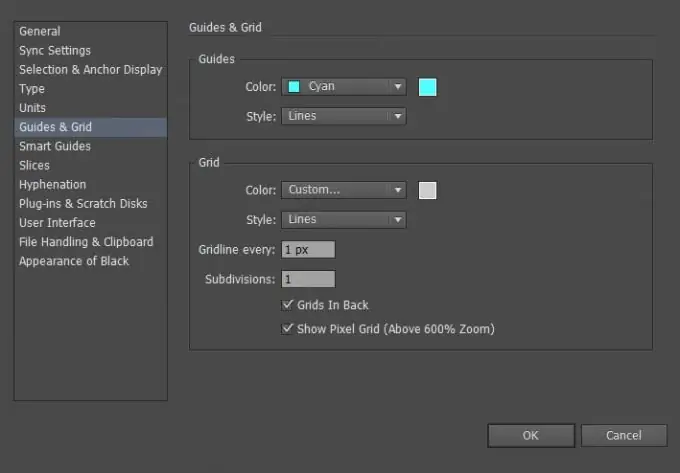
يتم عرض الشبكة فقط عند العمل في Adobe Illustrator ولا يتم عرضها عند الطباعة على الورق.
لإظهار الشبكة أو إخفائها ، حدد View> Show Grid أو View> Hide Grid (أو استخدم تركيبة المفاتيح [Ctrl + "]).
لتمكين محاذاة الكائنات إلى الشبكة ، حدد View> Snap to Grid من القائمة (اختصار لوحة المفاتيح [Shift + Ctrl +”]). في هذه الحالة ، لن يتم محاذاة الكائنات الموضوعة بالفعل على لوح الرسم إلى الشبكة تلقائيًا ؛ لهذا ، ستحتاج إلى تحديد الكائن ونقله. سيتم انجذاب جميع الكائنات الجديدة تلقائيًا إلى الشبكة.
إذا قمت بتحديد وضع Pixel Preview (View> Pixel Preview) ، فسيتم تغيير الانطباق على الشبكة إلى الانجذاب إلى وحدات البكسل.
لضبط إعدادات الشبكة ، تحتاج إلى الانتقال إلى Edit> Preferences> Guides & Grid (ضمن نظام التشغيل Windows) أو Illustrator> Preferences> Guides & Grid (ضمن نظام التشغيل Mac OS).
لنفكر في الإعدادات الممكنة للشبكة:
- اللون - مسؤول عن لون خطوط الشبكة ؛
- النمط - نمط خطوط الشبكة (صلبة أو متقطعة) ؛
- خط الشبكة كل - التباعد بين السطور ؛
- التقسيمات الفرعية - تقسيم خلية الشبكة إلى عدة أجزاء ؛
- Grids In Black - إخفاء الشبكة فوق كائنات سوداء أو إظهارها ؛
- Show Pixel Grid - إظهار شبكة البكسل أو إخفائها عند تكبير لوح الرسم بشكل كبير (أكثر من 600٪).






